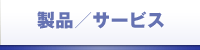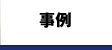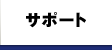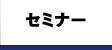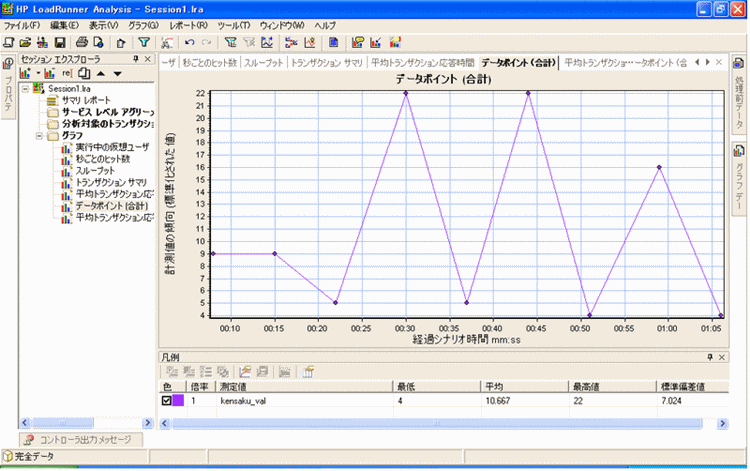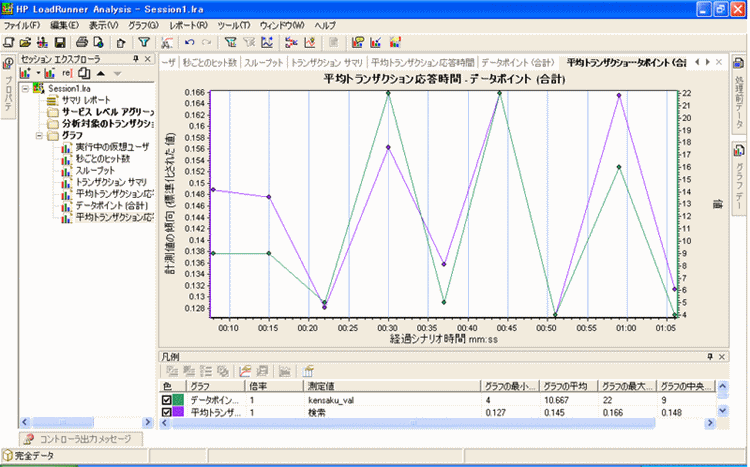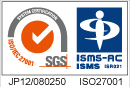OpenTextTM Professional Performance Engineering(旧 LoadRunner)
検索結果の数値をアナリシスで確認する方法
ユーザ独自のグラフをアナリシスで生成したい!
LoadRunner のアナリシスには、負荷テスト実施時のデータを多角的に分析できるように様々なグラフが用意されていますが、アナリシス上に、テスト実行時のデータを活用して、ユーザ独自のグラフを表示できたら便利なのに・・・と思ったことはありませんか?
今回ご紹介する関数を用いて、スクリプトをカスタマイズすることで、ユーザ独自でグラフを生成することができます。
例えば、「様々な条件で検索を実行し、検索結果を表示する」 という処理があったとします。アナリシス標準のレスポンスタイムやスループットのグラフだけでもテスト結果を確認することができますが、さらにここでご紹介する関数を用いて 「検索結果の件数」 を取得しておくと、より原因分析に役立ちます。アナリシス標準で生成するスループットや応答時間のグラフとマージすることで、検索結果が多いときには 「レスポンスタイムが遅くなる」 という原因がわかるかもしれませんね。
ここでは、テスト実行時に取得したデータをアナリシス上のグラフ出力するための関数【lr_user_data_point】関数をご紹介します。
lr_user_data_point関数の利用方法・手順
(1)スクリプトの記述
「様々な条件で検索を実行し、検索結果を表示する」 という処理を例にします。「検索結果の件数」 を変数に持たせておき、その変数の値をアナリシスでグラフ化するためのトリガーとなる【データポイント】の値に設定します。
lr_user_data_point(const char sample_name,double value)
※引数の詳細については、LoadRunnerの関数リファレンスを参照ください。
サンプルスクリプト
Action()
{
//スクリプトの開始
・
・
・
//相関処理:検索結果の件数をサーバから取得・・・①
web_reg_save_param("kensaku",
"LB=(検索文字列の左端)",
"RB=(検索文字列の右端)",
LAST);
//検索処理のリクエスト
・
・
・
//データポイント関数の設定・・・②
lr_user_data_point( "kensaku_val", atoi( lr_eval_string("{kensaku}") ) );
・
・
・
return 0;
}
①・・・サーバより返されたデータから、検索結果の件数を取得
※検索結果の件数は、{kensaku}という変数に持たせる
②・・・①で取得した値をデータポイントの値に設定
※kensaku_val : データポイント名
atoi(lr_eval_string(“{kensaku}”))
: {kensaku}の値をデータポイントの形式に変換
(2)アナリシスでグラフを確認
カスタマイズしたスクリプトを実行し、アナリシスを起動すると、検索結果の件数を表示するグラフが作成されます。ここで紹介するグラフでは、1ショットの負荷テストで検索処理を9回繰り返し実行した際、1回目は9件、4回目は22件、というように検索結果の件数にばらつきがあります。
このグラフと、スループットや応答時間のグラフを結合させることで、検索結果が多い場合にレスポンスが悪いのか、などが確認できます。
|
アナリシス画面(検索結果の件数) |
|
検索件数と応答時間の相関関係を分析 |
- 2023.9.25
 アシスト、ビッグデータソリューションおよびシステム品質、運用管理ソリューションの販売活動において、パートナープログラム「Platinum Partner」に認定
アシスト、ビッグデータソリューションおよびシステム品質、運用管理ソリューションの販売活動において、パートナープログラム「Platinum Partner」に認定 - 2023.2.10
 アシスト、マイクロフォーカス製品の販売活動において「2022 APJ Partner Award」を受賞
アシスト、マイクロフォーカス製品の販売活動において「2022 APJ Partner Award」を受賞 - 2021.11.5
 アシスト、マイクロフォーカス製品の販売活動において「APJパートナーアワード」を受賞
アシスト、マイクロフォーカス製品の販売活動において「APJパートナーアワード」を受賞 - 2021.10.29
 東京ガスiネット、アシスト提供の「Micro Focus LoadRunner Professional」と「JENNIFER」を大規模基幹システムで活用、社会インフラの品質担保と安定稼働を実現
東京ガスiネット、アシスト提供の「Micro Focus LoadRunner Professional」と「JENNIFER」を大規模基幹システムで活用、社会インフラの品質担保と安定稼働を実現